wifi连接的打印机脱机怎么办 共享打印机连接断开无法打印如何解决
当我们使用wifi连接打印机时,有时会遇到打印机脱机的问题,甚至共享打印机连接断开无法打印的情况,这时候我们可能会感到困惑和焦虑,不知道该如何解决。只要我们掌握了一些简单的方法和技巧,就能轻松应对这些问题,确保打印工作顺利进行。接下来我们将介绍一些解决打印机脱机和连接断开问题的方法,帮助大家顺利完成打印任务。
步骤如下:
1.之前能够正常打印的共享打印机,今天打印时,出现下图所示状况,文档被挂起,显示脱机状态。
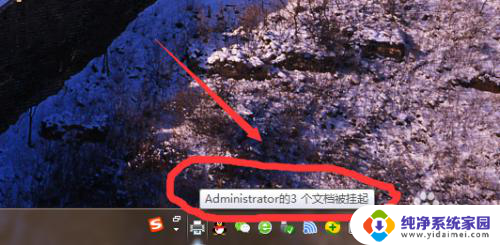

2.解决办法:桌面——网络(双击打开),找到打印服务器(跟打印机连接的那台计算机的计算机名称)如“PC2019”。双击打开,这时就能看到该台电脑上所共享的打印机了,双击打开需要连接的打印机名称如“Lenovo LJ2650DN”,这时打印机工作状态就从脱机状态变为正常状态了。
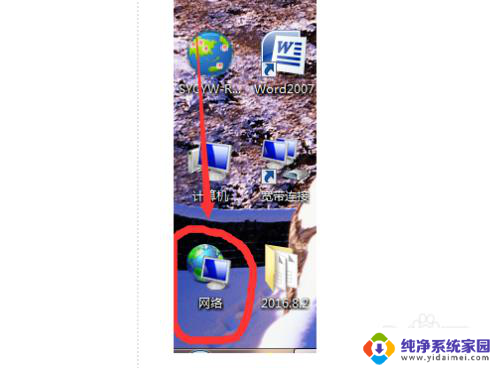
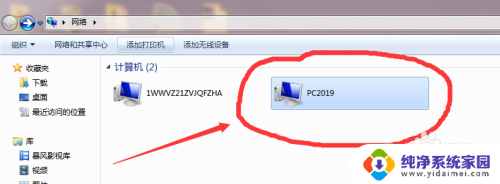
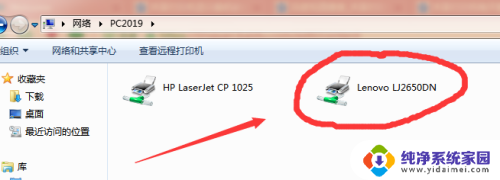
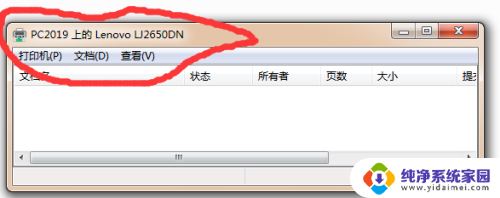
3.最后一步,打印文档时。选择打印机所连接的主机名称和其名称为刚才双击打开的打印机名称一致,如PC2019\Lenovo LJ2650DN,即可正常打印。
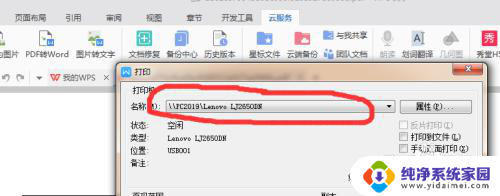
4.总结:
1.之前能够正常打印的共享打印机,今天打印时,出现“文档被挂起,显示脱机状态”。
2.解决办法:桌面——网络(双击打开),找到打印服务器(跟打印机连接的那台计算机的计算机名称)如“PC2019”。双击打开,这时就能看到该台电脑上所共享的打印机了,双击打开需要连接的打印机名称如“Lenovo LJ2650DN”,这时打印机工作状态就从脱机状态变为正常状态了。
3.最后一步,打印文档时。选择打印机所连接的主机名称和其名称为刚才双击打开的打印机名称一致,如PC2019\Lenovo LJ2650DN,即可正常打印。
以上是关于如何处理脱机的wifi连接打印机的全部内容,如果有需要的用户,可以按照小编提供的步骤进行操作,希望对大家有所帮助。
wifi连接的打印机脱机怎么办 共享打印机连接断开无法打印如何解决相关教程
- 共享打印机脱机了怎么解决 共享打印机无法打印怎么解决
- 为什么打印机共享不了 打印机共享无法连接的解决方法
- 打印机连接失败0x00000bcb 0x00000bcb共享打印机无法打印的解决方法
- 连接共享打印机显示脱机怎么办 如何解决共享打印机显示脱机问题
- 打印机显示脱机怎么重新连接 打印机脱机状态如何解决
- 0x80004005共享打印机 解决连接共享打印机0x80004005未指定错误的方法
- 无法连接到打印机0x00006 解决0x000006ba打印机共享错误的步骤
- 电脑连接的打印机脱机怎么办 共享打印机显示脱机无法使用
- 打印机重新连接电脑 打印机脱机后无法重新连接电脑
- 打印机显示无法连接 如何解决Windows无法连接打印机问题
- 笔记本开机按f1才能开机 电脑每次启动都要按F1怎么解决
- 电脑打印机怎么设置默认打印机 怎么在电脑上设置默认打印机
- windows取消pin登录 如何关闭Windows 10开机PIN码
- 刚刚删除的应用怎么恢复 安卓手机卸载应用后怎么恢复
- word用户名怎么改 Word用户名怎么改
- 电脑宽带错误651是怎么回事 宽带连接出现651错误怎么办